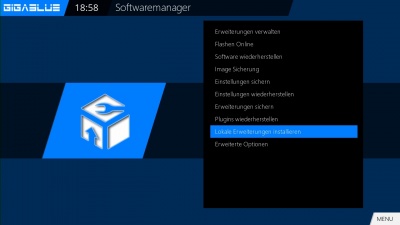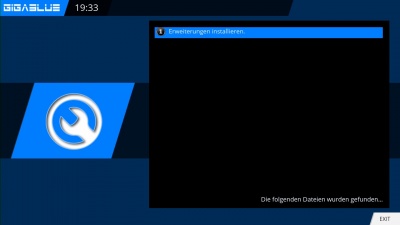Lokale Erweiterungen installieren: Unterschied zwischen den Versionen
Admin (Diskussion | Beiträge) (Lokale Erweiterungen installieren) |
Admin (Diskussion | Beiträge) |
||
| Zeile 32: | Zeile 32: | ||
navigieren Sie mit den Pfeiltasten ▲▼ wählen Sie gewünschte datei Abb4 und mit der OK Taste bestätigen Abb5 | navigieren Sie mit den Pfeiltasten ▲▼ wählen Sie gewünschte datei Abb4 und mit der OK Taste bestätigen Abb5 | ||
| + | |||
| + | [[Datei:Lokal4.jpg|400px|Abb.5]] Abb5 | ||
[[Softwareverwaltung]] | [[Softwareverwaltung]] | ||
Version vom 3. April 2016, 19:34 Uhr
Lokale Erweiterungen installieren manuelle installieren von Paketen
Mit der Option zur manuellen Installation von Paketen (Plugins, Channellisten, Skins usw.) wird es dem Benutzer ermöglicht Pakete zu installieren die nicht am FEED zur Verfügung gestellt sind. Voraussetzung hierfür ist, dass die Pakete entweder in den Ordnern /tmp oder dem Ordner /media/usb abgelegt werden.
Falls die Pakete als .zip oder .rar angeboten werden, müssen diese erst auf dem PC entpackt werden, bevor sie weiterverwendet (auf den USB-Stick kopieren und installiern) werden können.
Prinzipiell stehen zur manuellen Installation von Paketen drei Auswahlmöglichkeiten zur Verfügung.
tar.gz Installation: Hier können Archive im tar.gz Format installiert werden (Achtung: das zu installierende tar.gz Archiv muss die korrekte Ordnerstruktur des Paketes aufweisen. ipk Installation: Mit dieser Option können Pakete im ipk Format installiert werden, Dateien bereits installierte anderer Pakete werden dabei nicht überschrieben erweiterte ipk Installation: Mit dieser Option können Pakete im ipk Format installiert werden, Dateien bereits installierte anderer Pakete werden dabei überschrieben. Diese Option sollte nur von versierten Benutzern genutzt werden, da dadruch unbrauchbare Systemzustände hervorgerufen werden können.
Info: Zur Installation von IPK Paketen stehen zwei Optionen zur Verfügung. Prinzipiell gestattet es das opkg Paketsystem nicht, dass zwei gleichlautende Dateien im selben Pfad von zwei unterschiedlichen Paketen zur Verfügung gestellt werden. Sollte versucht werden ein Paket zu installieren das bereits vorhandene Dateien, die zu einem anderen Paket gehören, überschreiben würde, wird die Installation abgebrochen. Durch die erweiterte IPK Installation wird dieses Verhalten unterdrückt und das Paket wird installiert. Dies hat jedoch zur Folge, das die Datei X aus Paket A durch die Datei X aus dem Paket B überschrieben wird und das Paketsystem die Datei X dem Paket B zuordnet. Bei der Deinstallation von Paket B wird auch die Datei X gelöscht was zu einem unbrauchbaren System führen kann.
Gehen Sie ins Menu/Einstellungen/System/Softwareverwaltung/Lokale Erweiterungen installieren und drücken Sie die OK Taste. Abb. 1
Sie sehen auf der Bildschirm Erwiterungen installieren mit der OK Taste bestätigen
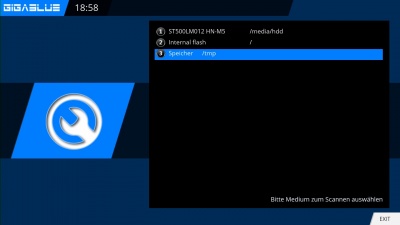 Abb2
navigieren Sie mit den Pfeiltasten ▲▼ auf Verzeichnis die Media/HDD, Internal Flash oder Temp und mit der OK Taste bestätigen
Abb2
navigieren Sie mit den Pfeiltasten ▲▼ auf Verzeichnis die Media/HDD, Internal Flash oder Temp und mit der OK Taste bestätigen
Sie sehen auf der Bildschirm Erwiterungen installieren mit der OK Taste bestätigen Abb3
navigieren Sie mit den Pfeiltasten ▲▼ wählen Sie gewünschte datei Abb4 und mit der OK Taste bestätigen Abb5